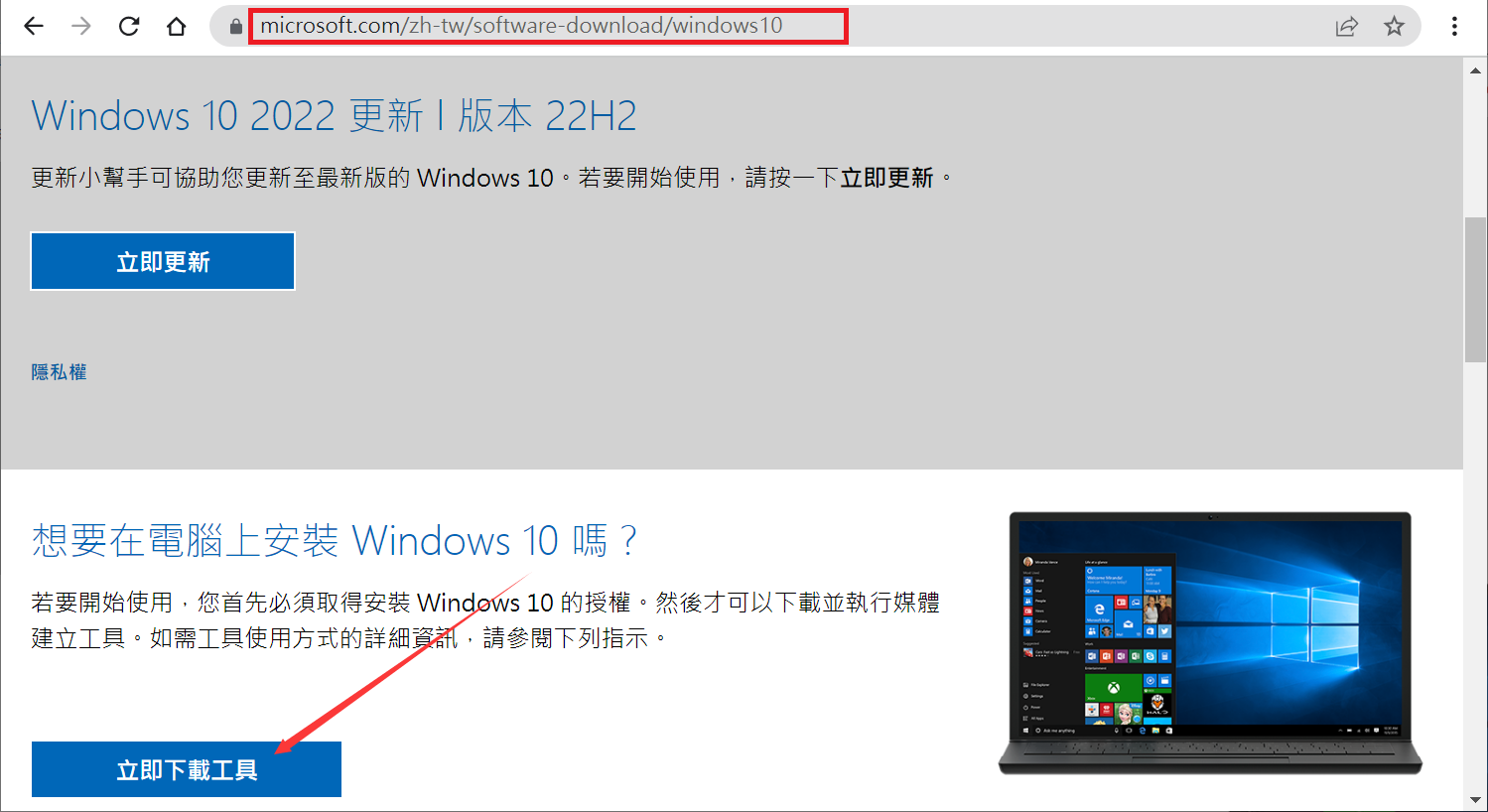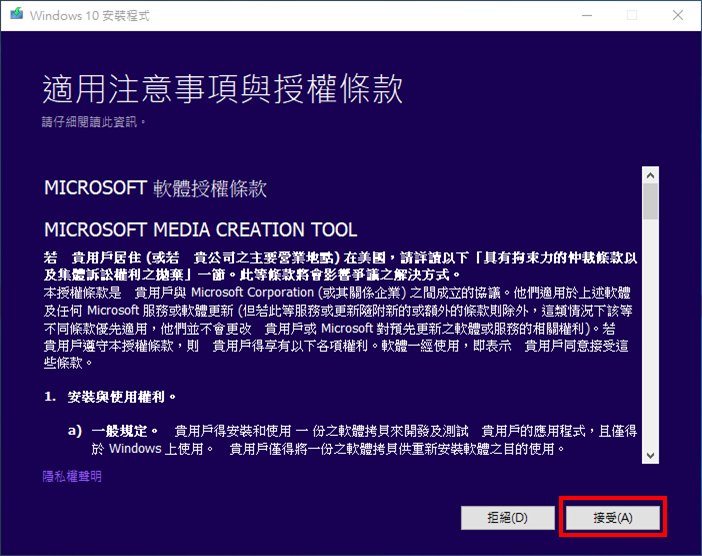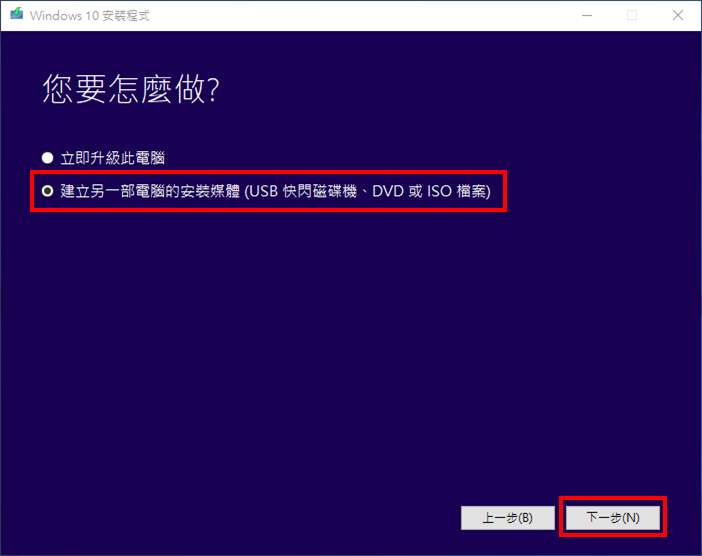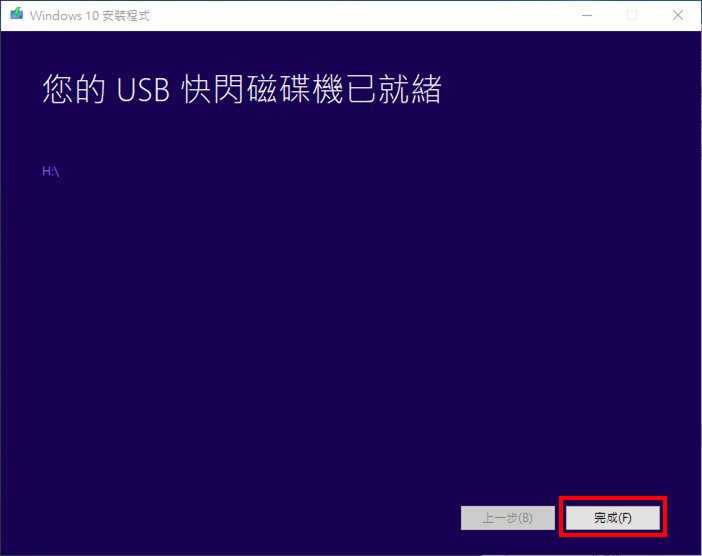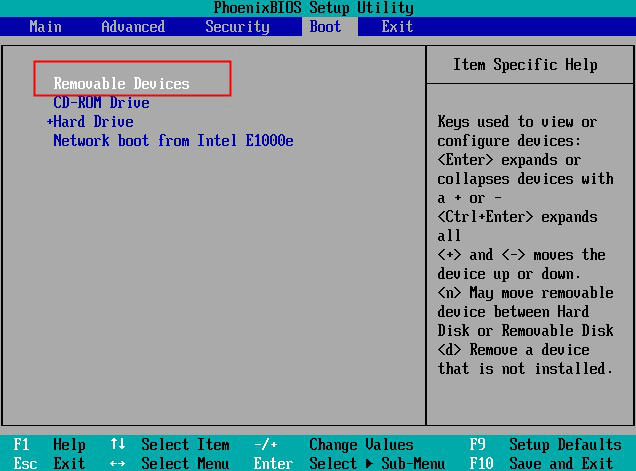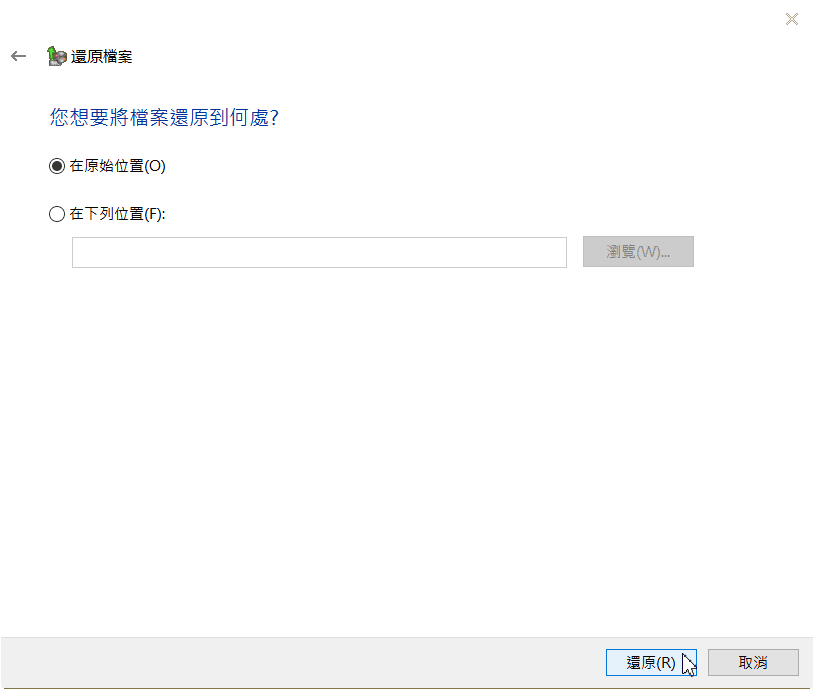電腦使用時間久後,往往會出現一些不可避免的問題,最常見的是速度變慢、無法正常讀取或讀取資料時常出錯等等…於是為了獲得更快的讀寫速度、獲得更大的容量空間或者換下損壞的硬碟,您更換了電腦硬碟,但有個疑問:電腦更換硬碟要重灌嗎?
電腦更換硬碟要重灌嗎?
硬碟是電腦主要的儲存媒介之一,硬碟常用的有固態硬碟SSD、機械硬碟HDD,除此以外,還有新式硬碟、混合硬碟HHD等。不管是更換HDD還是SSD,肯定要考慮作業系統的。
- 如果作業系統是安裝在要更換的硬碟上的,正常執行時主機板引導硬碟上的作業系統,進行不同的I/O操作,來完成對電腦的啟動和執行。換了新硬碟後,新硬碟沒有作業系統,主機板也不能正常引導,開機之後只會提示:“找不到系統(operation not found )”,電腦也就沒法正常使用的。所以電腦再換硬碟後是必須要裝作業系統的。更換固態硬碟並將其作為作業系統槽,可以極大提升作業系統性能表現,但需要重灌作業系統。
- 但是如果電腦上已有兩個硬碟,作業系統安裝到第一個硬碟,而更換的是另第二塊硬碟僅是為了增加儲存容量而更換固態硬碟,則不用重灌作業系統。直接初始化/格式化第二塊硬碟並使用即可。
如何更換硬碟並重灌系統?
1. 備份重要的檔案
首先,您應該備份電腦中重要的檔案,在執行與物理更換硬碟錢,請備份您希望保留的所有內容,包括程式安裝檔、重要文檔、照片、視頻、音樂等,您可以通過備份服務或雲端或外部存儲裝置來保存這些資料。
2.製作可啟動磁碟機
要在新硬碟上重灌系統,那麼我們需要一張可啟動光碟或磁碟機用於灌系統到新硬碟。通過訪問https://www.microsoft.com/zh-tw/software-download/windows10並將其下載到 CD-ROM 或 USB隨身碟。
步驟1:點擊立即下載工具即可下載媒體生成工具(MediaCreationTool.exe)。由於在製作Windows 10安裝碟期間,需要下載安裝映像和更新程式等,因此必須在全程聯網狀態下執行所有後續工作。
在開始之前,請確保CD-ROM空白或隨身碟上有足夠的可用空間,並且已根據 Windows 說明正確格式化。請保證USB隨身碟擁有至少8GB空間。建議使用空白USB隨身碟,因為在製作安裝碟的過程中,USB隨身碟內儲存的所有內容都將被刪除。
步驟2:完成準備後,將USB隨身碟連接電腦。打開USB隨身碟執行媒體生成工具,檢視許可條款後,點選[接受]按鈕繼續。
步驟3:選擇[建立另一部電腦的安裝媒體(USB快閃磁碟機、DVD或ISO檔案)]選項並繼續。
步驟4:接下來,當頁面顯示“您的USB快閃磁碟機已準備就緒“之後,說明Windows 10 的USB安裝碟已經製作完成,代表可以使用該USB隨身碟進行Windows 10作業系統的安裝了。點擊完成即可。
3. 從電腦中取出舊硬碟
完成準備工作後,現在是時候移除舊硬碟並更換新硬碟了。要卸下舊硬碟,請確保機器已關閉並拔下電源插頭。
- 卸下主機箱螺絲,打開機箱的外殼。
- 找到硬碟,並卸下它的數據連接線與電源線。
- 通常,一組小螺絲在固定著硬碟在主機板,您需要卸下它們並從電腦中取出硬碟。
4.安裝新硬碟
要安裝新硬碟到主機箱,您僅需將它放置到之前卸下硬碟的位置,並連接數據線與電源線,用螺絲固定,然後合上機箱即可。
5.更換硬碟後重灌Windows 10
安裝新碟後,您應該在新硬碟上重灌作業系統。以下是換過硬碟後重灌Windows 10:
步驟 1:將創建的可啟動USB隨身碟或可啟動CD/DVD 光碟插入電腦,然後重啟電腦。按特定鍵進入BIOS 菜單。然後,更改啟動順序以從可啟動裝置啟動電腦。
步驟 2:選擇要安裝的語言、貨幣格式和鍵盤輸入法,點擊下一步。
步驟 3:在新窗口中單擊立即安裝。
步驟 4:Windows 安裝工具要求您輸入 Windows 10 的產品密鑰。輸入或單擊我沒有產品密鑰,單擊我沒有產品密鑰Windows 稍後將自動激活。
步驟 5:安裝程序將提示一個窗口,要求您選擇您擁有許可的要安裝的版本。
步驟 6:接受許可條款。
步驟 7:單擊自訂:只安裝 Windows(進階)以繼續。
步驟 8:選擇要安裝系統的分區(您可以刪除、新增或格式化分區),點擊下一步。
步驟 9:設定完畢後,安裝工具將開始重灌Windows作業系統。這可能需要幾分鐘的時間。
6.復原備份檔案資料
完成安裝後,按照螢幕上的嚮導配置您的 Windows。這可能需要幾分鐘時間,請耐心等待。
 將備份的文件恢復到新硬碟。只需將保存備份檔的目標磁碟機連接到電腦。然後啟動還原程式指定目標路徑,執行還原操作還原資料。
將備份的文件恢復到新硬碟。只需將保存備份檔的目標磁碟機連接到電腦。然後啟動還原程式指定目標路徑,執行還原操作還原資料。
此外,您還可以將備份到別的磁碟機的檔案直接複製黏貼到新電腦的新分區。
如果電腦上有有兩塊硬碟
如果電腦上有兩塊硬碟,您要更換的硬碟上並未安裝作業系統,那麼您僅需通過數據線與電源線將新的硬碟連接到主機板即可正常使用。
總結
如果您必須更換電腦的硬碟,本文不僅答疑了電腦更換硬碟需要重灌嗎。也講解了重灌硬碟的方法和重灌技巧,希望這篇文章對您有幫助。